Para aquellos que quieren organizar mejor su vida diaria, Google Chrome ahora tiene una nueva función que le permite cambiar el nombre de las ventanas abiertas en su PC. Por lo tanto, en lugar de mostrar el nombre de la pestaña abierta en primer plano, el navegador ahora mostrará el nombre que ha elegido para ella.
Tenga en cuenta que este procedimiento es muy rápido y conveniente, consulte a continuación paso a paso para cambiar el nombre de las ventanas abiertas de Chrome en su PC.
Cómo cambiar el nombre de las ventanas de Chrome
Etapa 1: Cuando utilice Google Chrome en su PC, haga clic con el botón derecho en un área libre en la esquina superior del navegador.

2do paso: en el menú que se abre, seleccione el elemento «Poner nombre a la ventana».
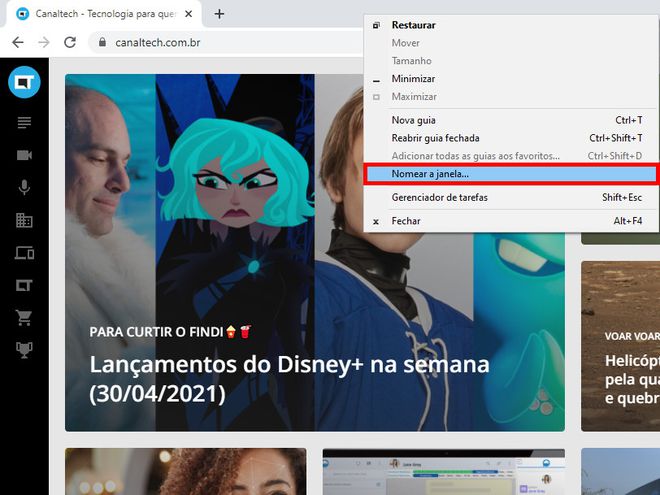
Paso 3: introduzca un nombre para la ventana actual y haga clic en «Aceptar». Haga lo mismo con otras ventanas abiertas de Chrome.
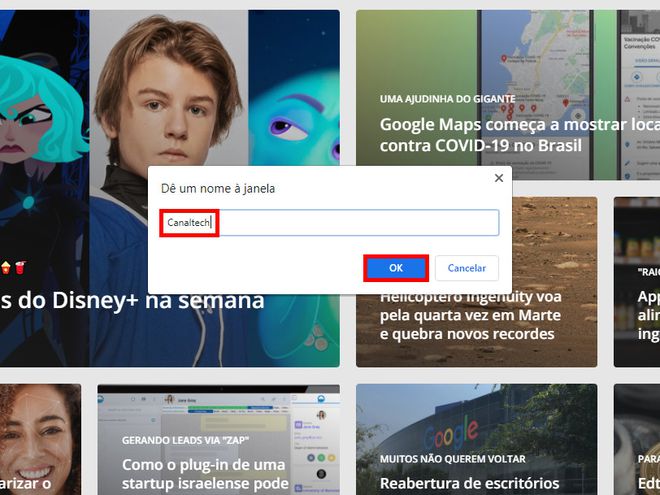
Paso 4: Siempre que abra un menú con las ventanas de Chrome abiertas, ahora puede seleccionarlas por el nombre que elija, no por el nombre de la pestaña abierta en primer plano.
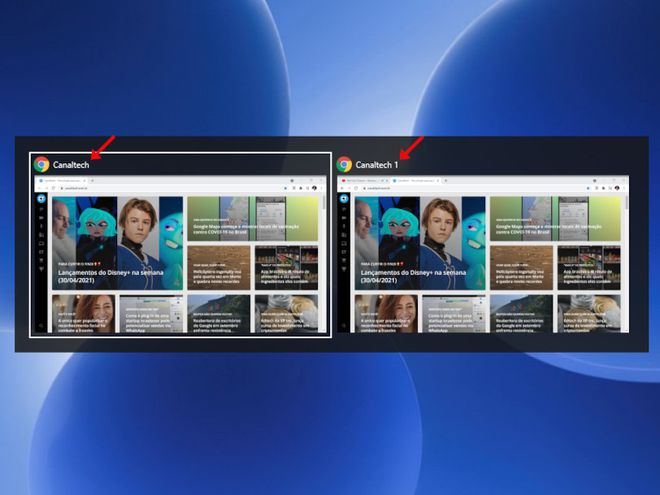
¡Listo! Ahora puede organizar mejor sus tareas diarias cambiando el nombre de las ventanas de Google Chrome abiertas en su computadora.
¿Te gustó este artículo?
Suscríbete tu email a Canaltech para recibir actualizaciones diarias con las últimas novedades del mundo de la tecnología.

«Explorador apasionado. Aficionado al alcohol. Fanático de Twitter. Webaholic galardonado. Aficionado a la comida. Geek de la cultura pop. Organizador».

